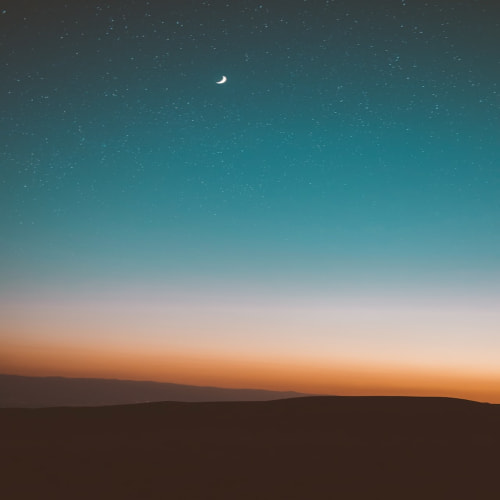"PermissionError: [WinError 5] 액세스가 거부되었습니다."
오류는 Windows 운영 체제에서 파일 또는 폴더에 대한 액세스 권한이 부족하거나 거부된 경우 발생합니다.
이 오류를 해결하기 위해 다음과 같은 단계를 따를 수 있습니다:

관리자 권한으로 실행
프로그램을 실행할 때, 해당 프로그램을 관리자 권한으로 실행해 보세요. 이를 위해서는 다음 단계를 따를 수 있습니다.
프로그램 아이콘을 마우스 오른쪽 버튼으로 클릭합니다.
"관리자 권한으로 실행" 옵션을 선택합니다.

파이썬 파일[crawl2.py]을 바로
실행을 시키면 PermissionError 가
발생합니다.
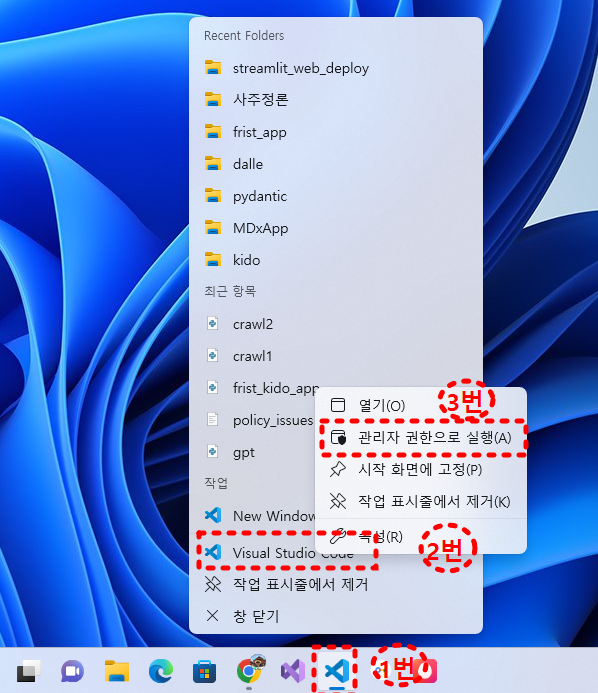
이 방법대로 하시면 에러없이 크롤링 작업이
뮨제없이 잘 됩니다.
import requests
import json
from urllib import parse
import os
import sys
import urllib.request
API_KEY = '39374133-60710cd39c28bb6022d9fbefa' #당신의 api key
q="파이썬" #검색어
maxImages=50 #이미지 숫자
image_type="all" #Accepted values: "all", "photo", "illustration", "vector"
path = "C:/Users/Administrator/Documents/py/wp/image_wd/img/"+q #저장할 폴더
if not os.path.exists(path):
os.makedirs(path)
else:
print('폴더가 존재합니다')
url3 = f' https://pixabay.com/api/?key={API_KEY}&q={q}&image_type=photo&per_page={maxImages}'
res = requests.get(url3)
text= res.text
d = json.loads(text)
print(d)
success=0
for k in range(0,maxImages):
imgUrl=d['hits'][k]['webformatURL']
print("url:",imgUrl)
url = parse.urlparse(imgUrl)
name, ext = os.path.splitext(url.path)
print(ext)
filename = f'{q}_{k+1}{ext}'
saveUrl = path+'/'+filename #저장 경로 결정
print(saveUrl)
#파일 저장
req = urllib.request.Request(imgUrl, headers={'User-Agent': 'Mozilla/5.0'})
try:
imgUrl = urllib.request.urlopen(req).read() #웹 페이지 상의 이미지를 불러옴
with open(saveUrl,"wb") as f: #디렉토리 오픈
f.write(imgUrl) #파일 저장
success+=1
except urllib.error.HTTPError:
print('에러')
sys.exit(0)
print('다운로드 성공 : '+str(success))
파일 또는 폴더 권한 수정
만약 특정 파일 또는 폴더에 액세스가 거부되는 경우, 해당 파일 또는 폴더의 권한을 수정해야 합니다. 다음은 권한을 수정하는 방법입니다.
파일 또는 폴더를 마우스 오른쪽 버튼으로 클릭하고 "속성"을 선택합니다.
"보안" 탭을 클릭합니다.
사용자 목록에서 원하는 사용자를 선택하고 해당 사용자에 대한 권한을 수정합니다.
백신 및 보안 소프트웨어 확인
보안 소프트웨어, 방화벽 또는 백신 프로그램이 파일 또는 프로그램의 액세스를 차단할 수 있습니다.
보안 소프트웨어 설정을 확인하고 필요한 경우 예외 규칙을 추가하세요.
파일 또는 폴더 이동
액세스 거부된 파일 또는 폴더가 있는 디렉토리를 다른 위치로 이동할 수 있습니다.
이렇게 하면 새로운 위치에서 액세스 문제가 발생하지 않을 수 있습니다.
시스템 관리자에게 문의
만약 위의 단계로 문제가 해결되지 않는다면, 시스템 관리자 또는 컴퓨터 지원팀과 상담하여 도움을 받을 수 있습니다. 액세스 문제의 근본 원인을 파악하고 해결할 수 있을 것입니다.
위의 단계를 따라 해결할 수 없는 경우, 더 자세한 도움을 받기 위해 발생한 오류의 상세 내용과 함께 문제를 설명하는 것이 도움이 될 것입니다.
'IT > programming' 카테고리의 다른 글
| a javascript error occurred in the main process[Tiktok 라이브 설cl error] (0) | 2023.11.05 |
|---|---|
| 파이썬 streamlit web 구축하고 클라우드 배포하기 (0) | 2023.10.03 |
| 프로그램 코드분석에 빠지다. - 1장 (0) | 2023.09.25 |
| 윈도우 에서 PHP 환경 설치 및 셋팅하기 - Apache 편 (0) | 2023.09.19 |
| 숫자의 거듭제곱을 생성하는 프로그램 (0) | 2023.09.19 |